Hogyan hozzunk létre egy biztonsági másolatot a tanúsítvány fájlrendszer titkosítás és a titkosítási kulcs
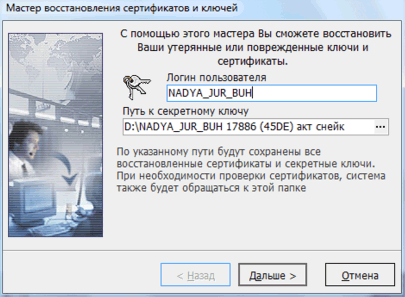
Megjegyzés. Ezek a lépések nem hajtható végre a változat a Windows 7 Starter, Windows 7 Home Basic és a Windows 7 Home Premium.
- Nyílt tanúsítványkezelőben. Ha lesz a rendszer rendszergazda jelszót vagy megerősítést kér, írja be a jelszót vagy hagyja jóvá.
- A bal oldali panelen kattintson duplán Personal.
- Kattintson tanúsítványok.
- A fő panelen jelölje ki a tanúsítványt, amely megjelenik a fájlrendszer titkosítva a feladatok listájában. (Látni, akkor lehet, hogy lépjünk a megfelelő mappába.)
Ha egynél több tanúsítvány fájlrendszer titkosítás (EFS), akkor hozzon létre egy biztonsági másolatot a mindegyikre.
- A Művelet menü Minden feladat és exportálása.
- A tanúsítvány export varázsló, kattintson a gombra, a titkos kulcs exportálását és kattintson a Tovább gombra.
- Válassza a Fájl megosztás magánjellegű információkat, majd kattintson a Tovább gombra.
- Írja be a jelszót, amelyeket használni fognak, erősítse meg, majd kattintson a Tovább gombra. fájl jön létre, amelyben az engedélyt tárolják.
- Írja be a nevét és a fájl helyét (teljes elérési út), vagy kattintson a Tallózás gombra, és keresse meg a helyet, majd adja meg a fájl nevét, majd kattintson a Mentés gombra.
- Nyomja meg a gombot, majd a Befejezés gombra.
Megjegyzés. Készítsen biztonsági másolatot a fájlrendszer a tanúsítvány titkosítás (EFS) egy biztonságos helyre.